
İçindekiler:
- 1. Adım: Videoyu İzleyin
- 2. Adım: Parçaları ve Sarf Malzemelerini Alın
- Adım 3: Arduino Mikrodenetleyicisini Programlayın
- 4. Adım: Test Parkurunu Kurun
- Adım 5: Motor Kalkanını Arduino Kartına Takın
- Adım 6: İz Gücünü Motor Kalkanına Bağlayın
- Adım 7: Step Motoru Amplifikatöre Bağlayın
- Adım 8: Amplifikatörü Arduino Kartına Bağlayın
- Adım 9: Lokomotifi Piste Yerleştirin
- Adım 10: Kurulumu Güçlendirin ve Kontrolleri Test Edin
- Adım 11: Çalışmanızı Paylaşın
- Yazar John Day [email protected].
- Public 2024-01-30 13:17.
- Son düzenleme 2025-01-23 15:13.

Önceki Talimatlardan birinde, bir step motorun döner kodlayıcı olarak nasıl kullanılacağını öğrendik. Bu projede, şimdi bir Arduino mikrodenetleyici kullanarak bir model lokomotifi kontrol etmek için step motora dönüşen döner kodlayıcıyı kullanacağız. O halde lafı fazla uzatmadan başlayalım!
1. Adım: Videoyu İzleyin


Proje hakkında daha iyi bir fikir edinmemize ve kontrolleri anlamamıza yardımcı olması için devam etmeden önce videoyu izlemeniz önerilir.
2. Adım: Parçaları ve Sarf Malzemelerini Alın


Bu proje için ihtiyacınız olacak:
- Adafruit Motor Sheild V2 ile uyumlu bir Arduino mikrodenetleyici kartı.
- Bir *Adafruit Motor Shield V2.
- Bir step motor, döner kodlayıcıya döndü.
- 4 erkekten dişiye atlama kablosu (Döner kodlayıcının amplifikatörünü Arduino mikro denetleyicisine bağlamak için)
- 12 voltluk DC güç kaynağı.
*Adafruit Motor Shield V2, Arduino mikro denetleyicisi ile I2C aracılığıyla iletişim kurar ve bu nedenle Arduino mikro denetleyicisinin yalnızca iki pinini kullanır ('SCL', A5 ve 'SDA', A4). Bu, diğer G/Ç pinlerinin kaydedilmesine yardımcı olur. Ayrıca, bir kalkan takmak kablolamayı azaltır ve daha düzenli hale getirir.
Adım 3: Arduino Mikrodenetleyicisini Programlayın
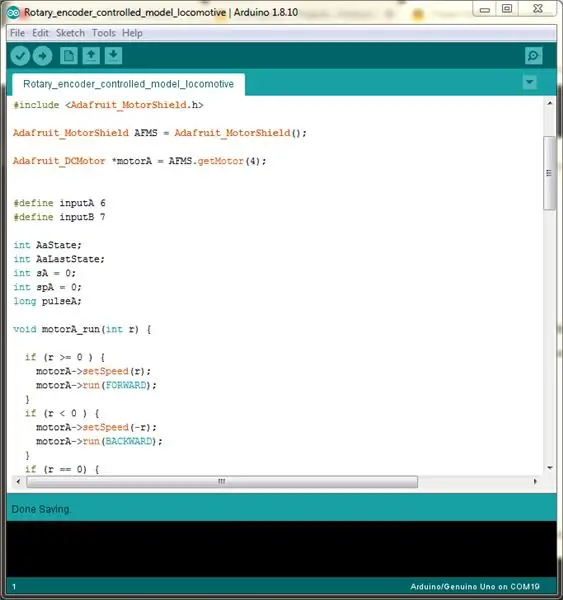
Arduino IDE üzerinde Adafruit Motor Shield V2 kütüphanesinin kurulu olduğundan emin olun. Değilse, buradan indirebilirsiniz.
4. Adım: Test Parkurunu Kurun

Ray raylarının temizlendiğinden emin olun.
Adım 5: Motor Kalkanını Arduino Kartına Takın

Sürücü kartının pinlerini Arduino kartının dişi başlıklarıyla dikkatlice hizalayarak motor sürücü kalkanını Arduino kartına takın. Montaj işlemi sırasında pimlerin bükülmemesini sağlamak için ekstra özen gösterin.
Adım 6: İz Gücünü Motor Kalkanına Bağlayın

Hat güç besleyicisinin kablolarını motor kalkanının 'M4' olarak işaretlenmiş terminallerine bağlayın.
Adım 7: Step Motoru Amplifikatöre Bağlayın
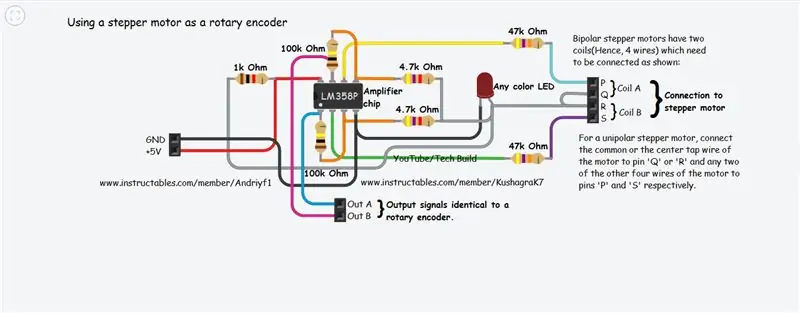

-
Tek kutuplu step motorlar için:
- Motorun orta kademe kablosunu 'Q' veya 'R' ile işaretli pinlere bağlayın.
- Kalan dört kablodan herhangi ikisini 'P' ve 'S' pinlerine bağlayın.
-
Bipolar step motorlar için:
Motorun kablolarını yukarıdaki devre şemasına göre terminallere bağlayın
Adım 8: Amplifikatörü Arduino Kartına Bağlayın


Amplifikatörün 'GND' ve +ve terminalini sırasıyla Arduino kartının 'GND' ve '+5-volt' pinlerine bağlayın. Amplifikatör kartının çıkış pinlerini Arduino kartının 'D6' ve 'D7' dijital giriş pinlerine bağlayın.
Adım 9: Lokomotifi Piste Yerleştirin

Lokomotifi test rayına yerleştirin. Tekerleklerin raylarla düzgün şekilde hizalandığından emin olun. Uygun bir yeniden raylama aracının kullanılması tavsiye edilir.
Adım 10: Kurulumu Güçlendirin ve Kontrolleri Test Edin


Kurulumu 12 volt DC güç kaynağına bağlayın ve gücü açın. Yukarıdaki videoda gösterildiği gibi her şeyin düzgün çalışıp çalışmadığını kontrol edin.
Adım 11: Çalışmanızı Paylaşın
Projenizi yaptıysanız, neden toplulukla paylaşmıyorsunuz? Projenizi paylaşmak, başkalarına da bu projeyi yapmaları için ilham verebilir.
Devam edin ve 'Ben Yaptım!' seçeneğini tıklayın. ve yaratımınızın bazı resimlerini paylaşın, bekliyoruz!
Önerilen:
ISP Olarak Arduino -- AVR'de Hex Dosyası Yaz -- AVR'de Sigorta -- Programcı Olarak Arduino: 10 Adım

ISP Olarak Arduino || AVR'de Hex Dosyası Yaz || AVR'de Sigorta || Arduino As Programmer:……………………………Daha fazla video için lütfen YouTube kanalıma ABONE OLUN……..Bu makale isp olarak arduino ile ilgili. Hex dosyası yüklemek istiyorsanız veya sigortanızı AVR'ye ayarlamak istiyorsanız, bir programlayıcı satın almanıza gerek yok, yapabilirsiniz
Step Motor Kontrollü Mikrodenetleyicisiz Step Motor!: 6 Adım

Mikrodenetleyicisiz Step Motor Kontrollü Step Motor!: Bu hızlı Eğitimde, bir step motor kullanarak basit bir step motor kontrolörü yapacağız. Bu proje, karmaşık devre veya mikro denetleyici gerektirmez. O halde lafı fazla uzatmadan başlayalım
Step Motor Kontrollü Mikrodenetleyicisiz Step Motor(V2): 9 Adım (Resimli)

Step Motor Kontrollü Mikrodenetleyicisiz Step Motor(V2): Önceki Derslerimden birinde, mikrodenetleyicisiz bir step motor kullanarak bir step motoru nasıl kontrol edeceğinizi gösterdim. Hızlı ve eğlenceli bir projeydi ancak bu Eğitilebilir Tabloda çözülecek iki problemle geldi. Yani, zeka
Google Haritalar'ı Google E-Tablolarınıza Otomatik Olarak ve Ücretsiz Olarak Kolayca Ekleyin: 6 Adım

Google Haritalar'ı Google E-Tablolarınıza Otomatik ve Ücretsiz Olarak Kolayca Ekleyin: Pek çok Maker gibi ben de birkaç GPS takip projesi oluşturdum. Bugün, herhangi bir harici web sitesi veya API kullanmadan GPS noktalarını doğrudan Google E-Tablolar'da hızlı bir şekilde görselleştirebileceğiz. En iyisi de bedava olması
IOT BIT (Resmi Olarak PiAnywhere V1.31 Olarak Bilinir) Raspberry Pi için 4G ve LTE Şapkası: 10 Adım (Resimlerle)

IOT BIT (Resmi Olarak PiAnywhere V1.31 Olarak Bilinir) Raspberry Pi için 4G ve LTE Şapkası: IOT BIT 4G & Raspberry Pi4G için LTE Hat (100 mbps aşağı/ 50 mbps yukarı) - Ahududu pi'niz için ultra hızlı internet bağlantısı, büyük indirmeler ve video akışı için mükemmeldir.TheIOT BIT 4G & Raspberry Pi Beta provi için LTE Hat
